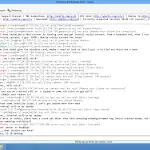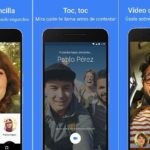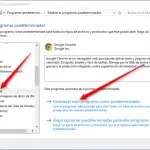Tabla de contenidos
Skype es tanto para uso personal como comercial. Conecta a las personas que están separadas por grandes distancias, mantiene la comunicación fluida a través de su plataforma y ayuda a las empresas a mantenerse al tanto de las tareas conectando a los miembros del equipo, clientes y socios, a través de sus funciones de videoconferencia y de voz.
Con todo lo bueno que es Skype, no podemos evitar cerrar el programa. Si estás corriendo en un PC con Windows como yo, entonces debes haber encontrado que Skype siempre está en el proceso de fondo, oculto en el intento de la derecha, y sigue funcionando más o menos cuando ya lo has cerrado.
Además, Skype se inicia automáticamente cada vez que se inicia tu equipo de escritorio o portátil o cuando se reinicia. Para mí, esto es un poco molesto porque mi equipo portátil tarda un poco en cargarse y me gustaría poder realizar otras cosas y tareas antes de abrir mi Skype.
Además, si estás tratando de organizar tu ordenador de sobremesa o portátil eliminando procesos de fondo que consumen memoria y datos, entonces hay algunas cosas que puedes hacer al respecto. Skype es uno de los programas que puedes quitar del proceso de inicio de Windows 10 para que puedas tener una carga rápida desde el inicio hasta la pantalla del escritorio.
1. Configurar Skype
-
Abre Skype e inicia sesión.
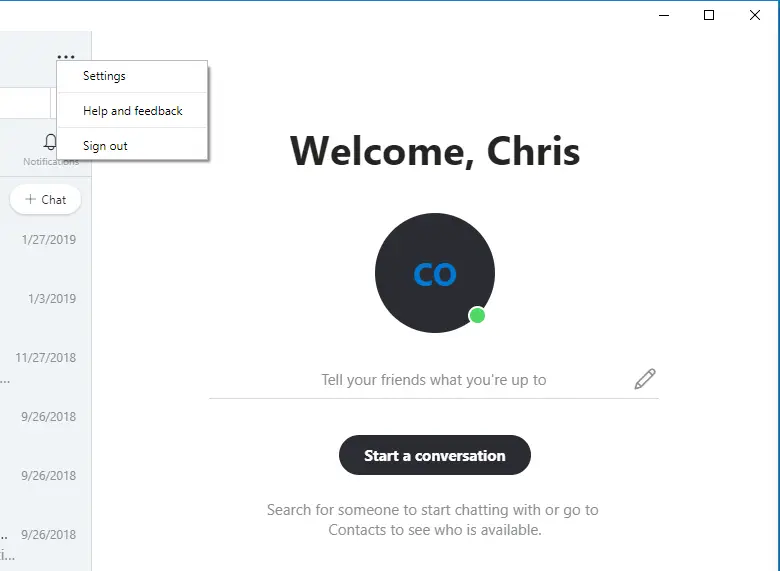
- Haz clic en el botón de menú. Haga clic en las tres líneas de puntos horizontales.
-
Haga clic en la configuración. Deberías ver el panel flotante de opciones que te ayudará a configurar el comportamiento de Skype.
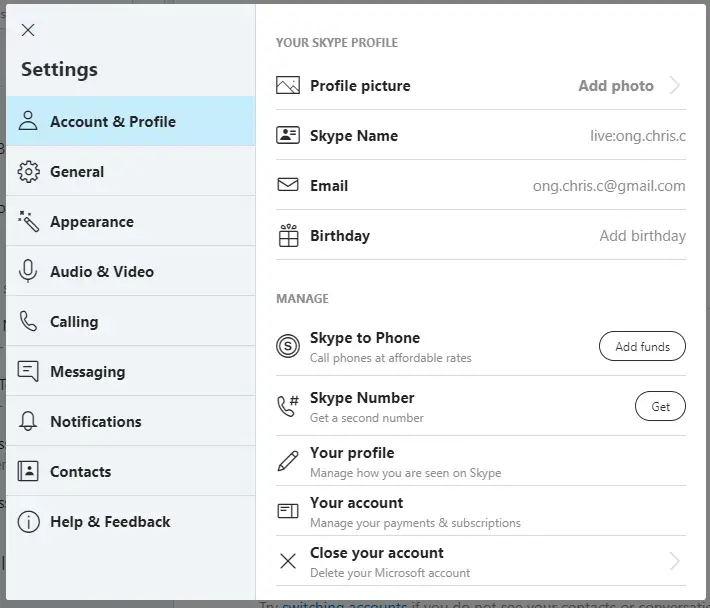
-
Haga clic en General.
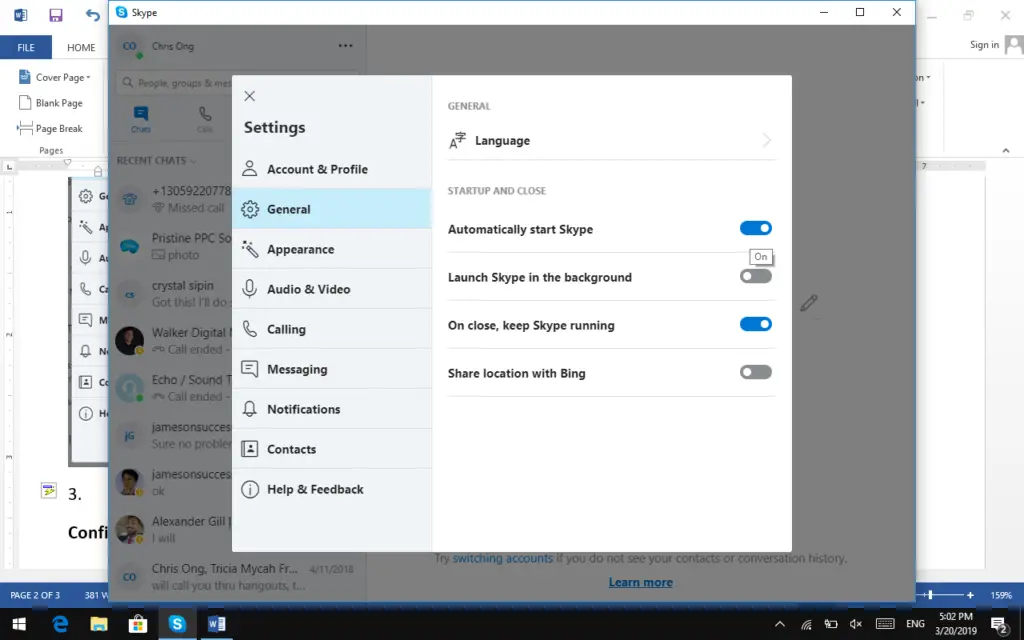
- Desactivar Iniciar automáticamente el skype. Esto desactivará el inicio automático de Skype. Como consejo adicional, deberías considerar desactivar la opción Activar y cerrar, para que Skype siga funcionando.
- Cierra Skype y reinicia tu PC.
2. Configurar el inicio
-
Presiona Ctrl + Alt + Del.
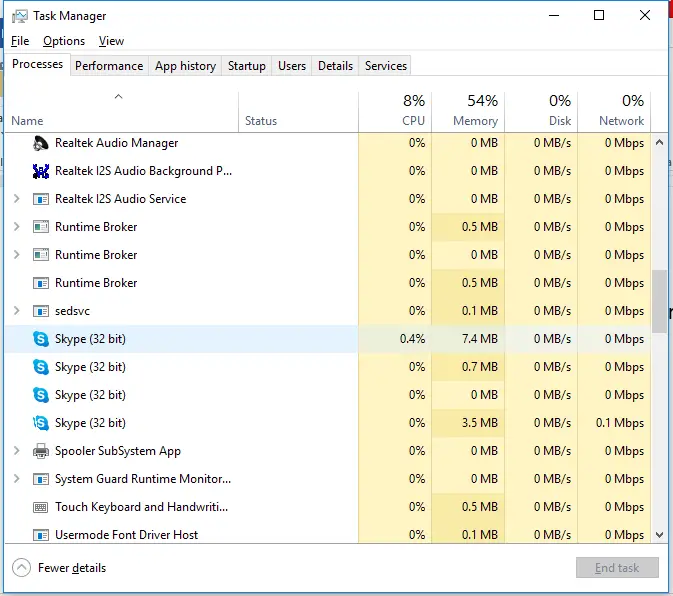
-
Haz clic en Administrador de Tareas. Inmediatamente verás una ventana con los procesos y programas que se están ejecutando actualmente.
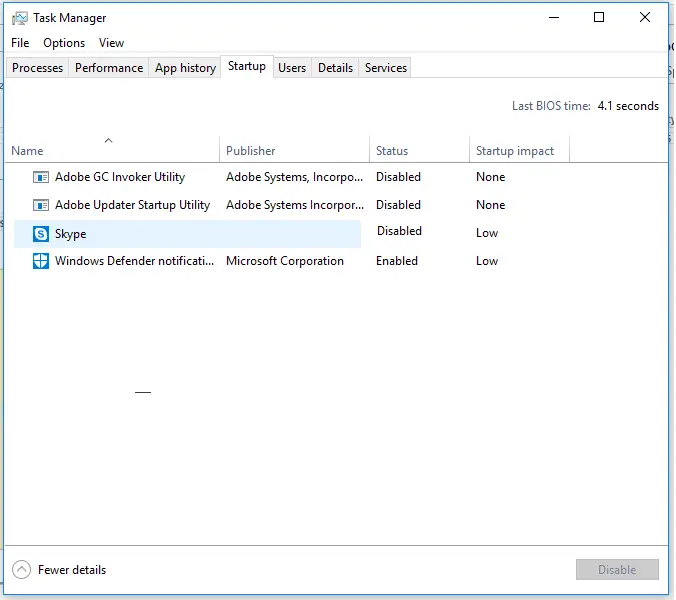
- Haz clic en la pestaña Inicio. Busca Skype.
- Haga clic con el botón derecho del ratón en Skype y haga clic en Desactivar. Debería ser «Disabled» (Desactivado) desde el inicio del proceso de arranque.
3. Configurar usando Win + Ajustes
-
Presiona la tecla Win.
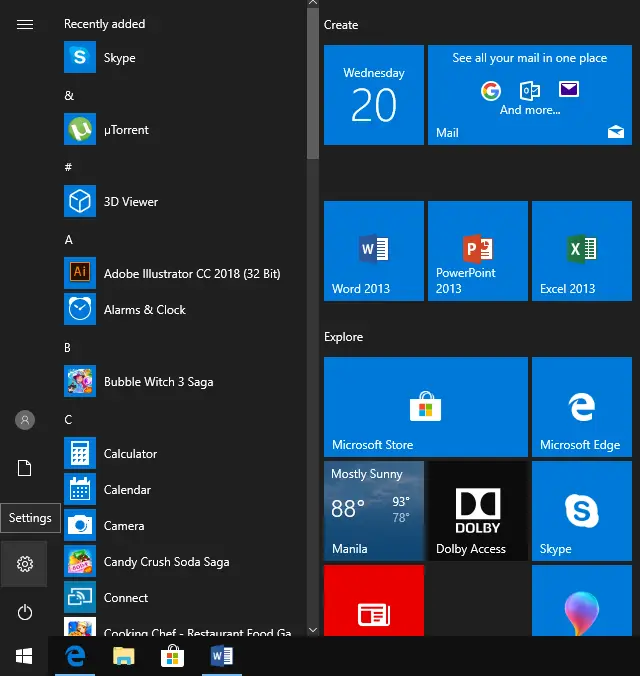
-
Haga clic en el equipo. El engranaje abrirá los ajustes de Windows 10.
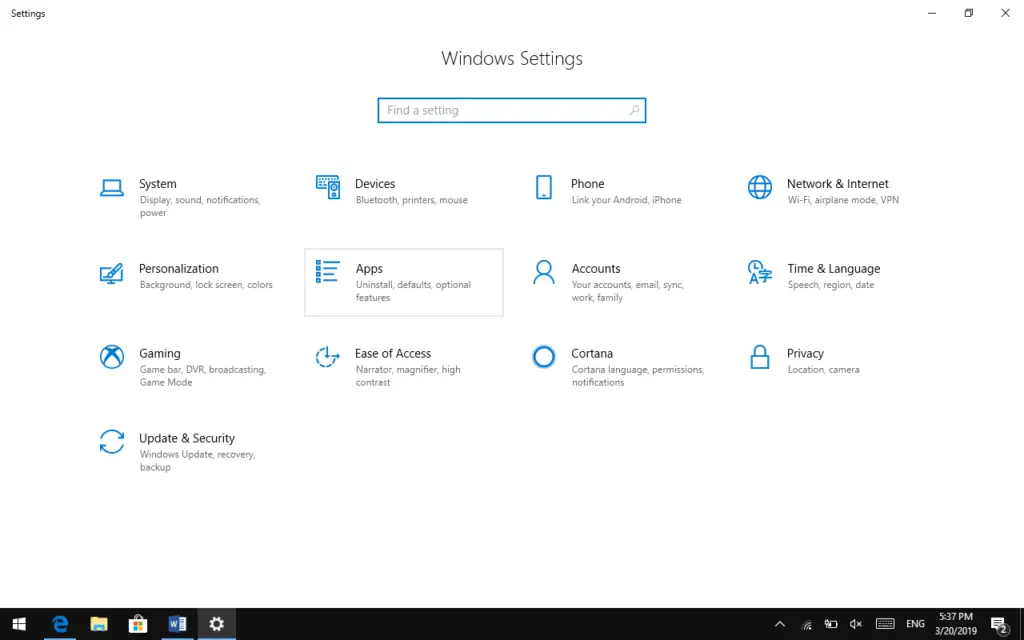
-
Haz clic en apps.
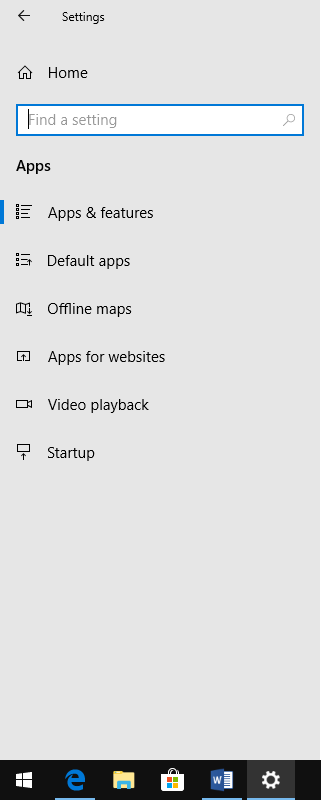
-
Haz clic en Start Up.
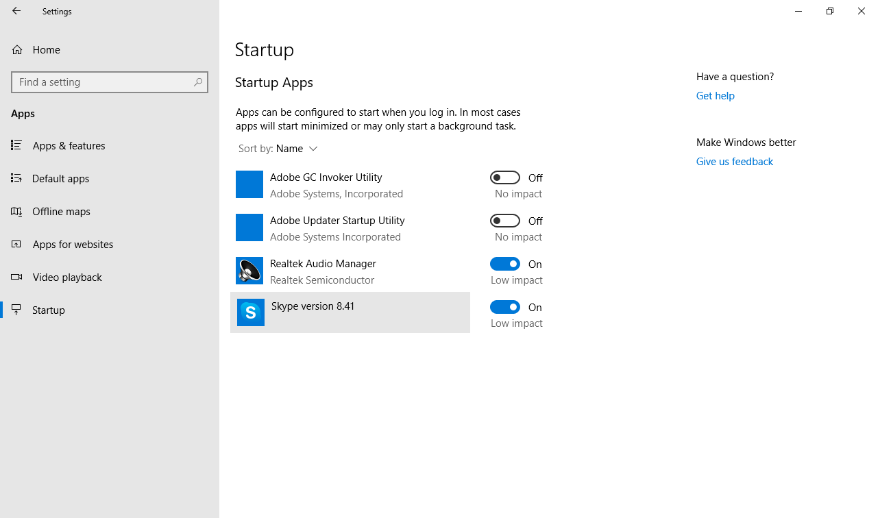
- Deslice el botón hacia el interruptor de apagado. Esto hará que Skype deje de ser parte del proceso de inicio.
4. Quítelo de la bandeja del sistema
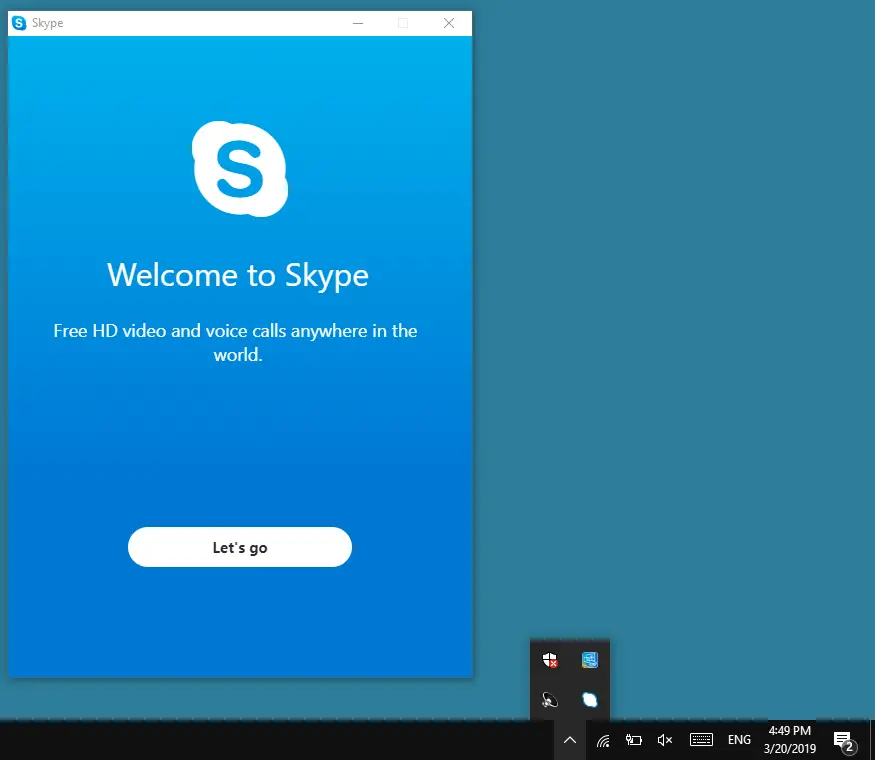
-
Quita Skype de la bandeja del sistema. Esto está en el lado derecho del escritorio. Esto cerrará el programa completamente.
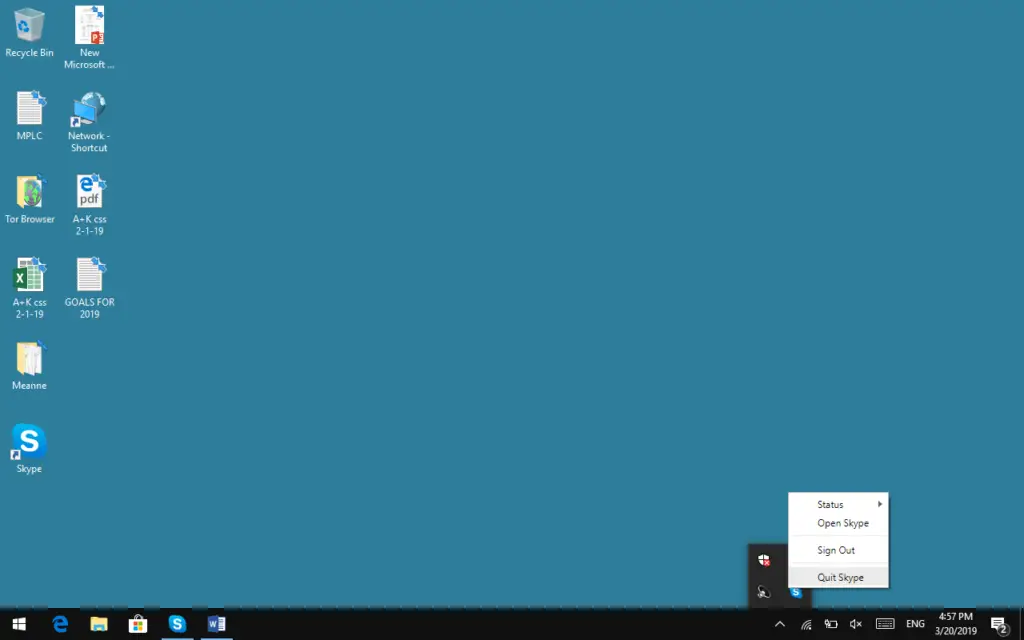
- Haz clic con el botón derecho del ratón en el icono de Skype.
- Haga clic en SALIR DE SKYPE.
Una vez que hayas completado los pasos correctamente, Skype ya no se abrirá automáticamente cada vez que abras tu equipo portátil o tu equipo de escritorio con Windows 10. Puedes hacer esto también para otros programas que quieras eliminar de la secuencia de inicio.
Personalmente he eliminado programas como Spotify para Windows, el actualizador de adobe y el cliente de uTorrent de la secuencia de inicio para que el tiempo de arranque no tome mucho tiempo y pueda llegar a mi trabajo inmediatamente después de que el ordenador termine de cargarse.
Reinicie su ordenador y compruebe el inicio de la interfaz del escritorio para que pueda comprobar que Skype ya no forma parte de su proceso de inicio.
Conclusión
Con la aparición de Internet, muchas cosas han empezado a influir fuertemente en nuestras vidas. Una de esas cosas es la comunicación. Hay tantos programas y aplicaciones disponibles para que todos podamos estar conectados entre nosotros.
Además, ahora podemos estar siempre en contacto con cualquiera, dondequiera que esté, en cualquier momento del día. A través del uso de Skype, podemos incluso charlar cara a cara.
Dependemos de la videoconferencia para las reuniones de negocios y de clientes, especialmente cuando es difícil y costoso poner en marcha una reunión física. Sea cual sea el caso, el panorama del mundo seguirá cambiando, de manera similar al crecimiento continuo que disfrutó Skype.